Dandy emulatorji. Dandy emulatorji Fce ultra emulator z navodili za dandyja
Opis Ocene (0) Posnetki zaslona
- Najprej morate na svoj računalnik prenesti emulator FCE Ultra. Nato ga morate razpakirati z vnaprej nameščenim programom. Nato bi morali zagnati samo datoteko formata fceu.exe;
- Prvi korak po prenosu programa FCE Ultra je nastavitev kontrolnikov. Če želite to narediti, izberite "Config" -> "Input..." in nastavite nadzor za prvega in drugega igralca. Če želite to narediti, zraven »Vrata 1« kliknite »Konfiguriraj«;
- Nato z uporabo menija alternativnih nastavitev izberemo zase najbolj priročno kombinacijo tipk. Ko je postopek končan, kliknite »Zapri«;
- Nato lahko poleg FCE Ultra RUS prenesete in zaženete igro, ki vam je všeč. Če želite to narediti, izberite "Datoteka" -> "Odpri ...";
- Ko končate igro, lahko shranite svoje dosežke, kar mimogrede ni na voljo na prejšnjih konzolah. Če želite to narediti, izberite "Datoteka" -> "Shrani stanje kot ...". Shranite v formatu “save.fcs”;
- Ko ga naslednjič vklopite, izberite »Datoteka« > »Naloži stanje iz.....«, nato kliknite predhodno shranjeno datoteko in voila! - program začne igro neposredno od tam, kjer se je igralec ustavil.
Predstavljamo vam emulator FCE Ultra - program, ki vam bo omogočil igrati V priljubljene igreDendy naprej lasten računalnik. Pripomoček je združljiv z izdajami vseh iger, predstavljenih za platformo v Rusiji.
Emulator FCE Ultra dandy je precej preprost za uporabo, z njegovo pomočjo lahko: igrate in shranjujete igre, uporabljate uradni zaganjalnik za namestitev in iskanje novih iger na platformi, podpirate igre preko omrežja, posnamete naslednjo igro na video, prilagodite frekvenco zvoka, sliko in druge pomembne parametre igre.
Vendar, ne glede na to, kako enostaven se zdi za uporabo, prenos emulatorja FCE Ultra dandy na vaš računalnik še vedno ni tako enostaven. Takoj po prenosu namestitvenega paketa je treba konfigurirati dodatne možnosti, o katerih bomo razpravljali spodaj.


Kako nastaviti FCE Ultra
Pri pripravi na neposredno uporabo programa je vredno razumeti nekaj točk, ki bodo pomagale uporabniku, ki se odloči za prenos FCE Ultra. Seznam je naslednji:
FCE Ultra v ruščini lahko preprosto in popolnoma brezplačno prenesete na svoj računalnik iz tega vira.
Program odlikuje kakovosten zvok, visoka hitrost in je združljiv z večino iger. to Dandy emulator ima veliko funkcij in nastavitev, vendar na žalost ne podpira ruskega jezika.
Platforma: Windows
OS: Windows XP/Vista/7
jezik: angleščina
Možnosti:
- Shranite igro kadar koli
- Odpre igre v arhivih ( zip,rar)
- Podpora Igra Genie
- Način Odpravljalnik napak
- Video snemanje igranja
- Nastavitev zvočne frekvence
- Velik izbor video nastavitev
Napake: Slaba izvedba omrežne igre, ne podpira ruskega jezika
Namestitev FCE Ultra
2 . Otvoritev arhiv

3 . To se bo prikazalo na vašem zaslonu: seznam datotek in mape:

4 . Mi ustvarjamo nova mapa Z desnim klikom na namizju se prikaže seznam menijev:

5 . Pokličimo to mapo

6 . Izberimo vse arhivske vsebine in ga premaknite v to mapo:

Tukaj je delček prenosa

7 . Zaženite glavno datoteko fceu in na levi strani bomo videli okno emulatorja:

8 . V tem oknu izberite meni mapa in kliknite element menija Odprto:

9 . Izberite imenik, v katerem je shranjen emulator, in odprite mapo igre/ izberite tistega, ki ga potrebujete arhiv igre ki ga nameravate igrati:

10 . Kliknite na gumb odprto:

10 . Če ste v vseh korakih naredili vse pravilno, boste videli okno z največ igra dandy v našem primeru je to Battle_City, tako izgleda okno po uspešnem zagonu:

Nastavitev nadzora igre v FCE Ultra
1 . Preidimo na najpomembnejše vprašanje, nastavitve nadzora, izbiro zavihka Config in razdelek Vnos... Kot prikazuje slika

2 . Pred vami boste videli okno z zahtevanimi nastavitvami. Kliknite na " Konfiguriraj« in po kliku se odpre dodatno okno Igralni plošček:

3 . Kliknite želeni ključ, ki ga je treba spremeniti (v našem primeru je to " Gor»):

4 . Kliknite na jasno in izberite želeno tipko (primer dodelitve tipke " W»)

Zdaj pritisnite tipko na tipkovnici " W»

Po zaključku nadaljnjih nastavitev kliknite na “ Zapri" In to naredimo z vsemi zahtevanimi ključnimi nastavitvami.
Upravljanje programa FCE Ultra (vroče tipke)
Obstaja tudi precej zanimiv razdelek v " Config", se imenuje Bližnjice na zemljevidu.

V tem razdelku so opisani ključi za glavne nastavitve samega programa:
Na seznamu lahko to vidite, ko kliknete » Ctrl + F5"v katerem koli trenutku igre se shrani in ko pritisnete " Ctrl+F7» nalaganje od trenutka, ko je bilo shranjevanje opravljeno. Po potrebi se lahko prilagodijo vse nastavitve.

Ko prenesete datoteko z igro Dendy, morate prenesti tudi emulator, tj. program, ki bo sam odprl to datoteko. Za več podrobnosti preberite spodaj.
Emulatorji D endy- to so posebni programi, za katere se zdi, da reproducirajo delovanje konzole na vašem osebnem računalniku. Kartuša (igra) je datoteka s pripono "nes", ki se imenuje tudi rom. Tudi ROM-i so zelo raznoliki, obstajajo multi-games, obstajajo pa tudi ROM-i z eno igro.
Logičen zaključek: ne morete igrati kicoških iger brez emulatorja, tako kot ne morete igrati v emulatorju brez razširitvenih datotek "nes".
Na splošno do konca 90. let nihče ni niti pomislil na kakršne koli emulatorje, vsi so mirno igrali samo konzolo. Toda v tem času so se (takrat) začeli pojavljati precej zmogljivi osebni računalniki, ki so imeli dovolj virov za zagon emulatorja. Ameriški entuziasti so pravočasno ugotovili, kaj je kaj ... in približno v istem času so se začeli pojavljati prvi programi, ki so omogočali igranje dandyja na osebnem računalniku.
No, danes je preprosto veliko emulatorjev za dandyje. Niti nima smisla, da vam jih vse naštevam. Razlikujejo se po kakovosti združljivosti z originalnimi igrami, njihovim zahtevam glede virov računalnika (ne smejte se), pa tudi po prisotnosti dodatnih funkcij, na primer avdio ali video snemanje igre med njenim prehodom.
Tukaj so najbolj priljubljeni emulatorji za Dendy, ki na splošno zadostujejo za igranje 99,99% iger na domačem osebnem ali prenosnem računalniku ali...
Za Windows:
1) VirtuaNES— To je odličen nes emulator, ki podpira veliko število ROM-ov, ima veliko nastavitev, zagotavlja odličen zvok in enako privlačno sliko.
(Samo odličen nes emulator, s podporo za WinXP, Win7, 64 bit)
2) Nestopia— Eden najboljših dandy emulatorjev. Precej zahteven za računalniške vire (primerjalno), zahteva vsaj Pentium 2. Ima kup funkcij, na primer snemanje videa in zvoka, podporo za filtre za izravnavo, preprost in intuitiven vmesnik itd. Ta nes emulator je zagotovo obvezen prenos za vsakogar!
(Različica emulatorja, ki odlično deluje na obeh sistemih win7 64 bit in 32 bit XP!)
3) FCEU- Prav tako zelo priljubljen in na splošno dober dandy emulator. Podpira večino ROM-ov, proizvaja dobro sliko in zvok.
(Nes emulator, ki deluje na win 98, ME, 2K, XP. Vendar pa ni deloval na win7 64 bit.)
Nekaj informacij o programu FCE Ultra:
Kompatibilnost
Popolnoma deluje s skoraj vsemi obstoječimi igrami NES (približno 99 % deluje)
Možnosti
Shranite igro kadar koli.
Podpora za omrežno igranje.
Podpora za Game Genie.
Način odpravljanja napak
Video snemanje igranja.
Nastavitev frekvence zvoka.
Velik izbor video nastavitev.
Uradna spletna stran FCE Ultra
http://fceultra.sourceforge.net/
Podroben opis programa FCE Ultra s posnetki zaslona:

Najprej morate konfigurirati nadzor, izberite glavni meni "Config" -> "Input..."

Tukaj izberemo »Vrata 1« in kliknemo, kjer je kazalec miške (»Konfiguriraj«):

Nato je naša naloga prilagoditi kombinacijo tipk zase. To storite tako, da z miško kliknete na želeni gumb in dodelite (pritisnete) želeni gumb na tipkovnici. Na primer, konfiguriral sem za B A -> Z X, Start -> Enter, Select -> BackSpace + puščice. Zdi se priročno. In če imate igralno palčko, je to še bolje, prilagodite jo.

Potem sem na primer prenesel 5 iger "Battle City - Tanks", "Chip and Dale - Chip and Dale", "Felix the Cat - Felix the Cat", "Mitsume ga Tooru - Three-Eyed Boy", "Super Mario Bros - Mario« in jih postavili v ločeno mapo z igrami. Priročno je imeti vse igre shranjene v eni mapi. V to mapo boste s tega mesta prenesli dandy igre. Za začetek igre v glavnem meniju izberemo "Datoteka" -> "Odpri ...". Nato izločimo mapo »igre« (v mojem primeru je na pogonu C:\ v mapi fceu) in v njej igro, ki jo potrebujemo (Tanks).

Igra teče, igrate lahko s ključi, ki smo jih konfigurirali vnaprej.

In končno, skoraj vsi emulatorji imajo čudovito funkcijo »Shrani«, ki je tako manjkala na konzolah preteklosti. Zahvaljujoč temu lahko igrate skozi igre naenkrat in jih shranite, kjer je to potrebno.

Na splošno se lahko varno poigrate z nastavitvami tega programa, ga preučite in prilagodite zase. Program je enostaven in prilagodljiv za uporabo.
Majhen del odgovorov na vaša vprašanja:
Kaj je emulator?
Emulator je program, ki vam omogoča zagon drugih programov (iger) na platformi (mobilni telefon, dlančnik, osebni računalnik, PSP), ki se razlikuje od tiste, za katero je bil prvotno napisan (Sega, Dendy, SuperNintendo).
Emulacija – Reprodukcija delovanja drugih programov ali naprav s programsko ali strojno opremo ali njihovo kombinacijo.
Kaj je ROM? ROM - (angleški pomnilnik samo za branje, pomnilnik samo za branje, dobesedno "pomnilnik samo za branje"), maskiran ROM, izdelan po tovarniški metodi. Zabeleženih podatkov v prihodnosti ni mogoče spremeniti. V našem primeru je to kopija (dump) ROM-a kartuše (tj. datoteke), običajno igre.
Preneseni rom-i imajo čudne simbole na koncu imena, kaj je to?
To so posebne kode, s katerimi lahko izveste dodatne informacije o rumu.
Znak (E) pomeni, da je bila igra izdana posebej za Evropo, in (J) in (U) - za Japonsko in ZDA. Znak (C) - Kitajska, (A) - Avstralija, (I) - Italija, (F) - Francija, (G) - Nemčija, (K) - Koreja.
Znak [b] - slab dump (kopija). Slabe kopije se pogosto pojavijo, ko poskus odstranitve slike iz kartuše ne uspe. Na primer, slaba povezava v konektorju kartuše lahko povzroči slab izpis. Pogosto so ljudje, ki sodelujejo pri odlaganju iger, preleni, da bi preverili kakovost nastalega roma, to je glavni razlog za pojav slabih odlagališč v omrežju.
[f] - Igra je bila na nek način popravljena, da bolje deluje na napravi za kopiranje ali emulatorju.
Znak [h] - nekaj v tem rumu ni tako, kot bi moralo biti. Pogosto ima tak rom preprosto spremenjen naslov ali pa omogoča izvajanje igre v različnih regijah. Včasih takšni rom-i vsebujejo uvode iz skupin za izdajo, kakšno goljufanje ali samo kul kramp (spremenjene teksture v igri itd.).
Znak [o] pomeni, da slika ruma vsebuje več informacij, kot jih vsebuje originalna kartuša. Takšen rum je lahko precej funkcionalen in se od kvalitetnega največkrat razlikuje le po velikosti.
Znak [p] - ta koda pomeni, da so igro izdali pirati. Ti rom-i pogosto vsebujejo različne vdore ali številne modifikacije iste igre.
Znak [!] je zelo dober, pomeni "dobro smetišče", tj. Rom je original in pravilno kopiran iz medija (npr. iz kartuše).
Znak [x] je neveljavna kontrolna vsota ROM-a. Takšni rom-i morda ne bodo delovali z emulatorji.
Sign (Unl) - igre s takšno kodo proizvajalec ni izdal kot licenčne različice. Romi s to kodo pogosto vsebujejo beta različice iger, ki niso bile nikoli uradno izdane.
Znak (-) - leto izdelave ni znano.
Znak [c] - ta koda pomeni, da kartuša vsebuje pravilno kontrolno vsoto.
Znak [t] je posebna koda, ki se zažene pred začetkom igre. Omogoča vam goljufanje, dodajanje večnih življenj, zamenjavo ravni itd.
Najboljši emulator NSZ / Dendy in Diskovni sistem Famicom odprtokodno. Podpira shranjevanja, igralne palice, emulacijo različnih krmilnikov, arhive (vključno s 7z), snemanje filmov itd. Ima tudi odlično združljivost. Preneseno na nešteto sistemov (staro ime FCE Ultra). Ima vgrajena orodja za ustvarjanje super igre s pomočjo orodij.
Velikost: 8,5 MiB | Prenosi: 312337 | Prenesi
Emulator NSZ / Famicom / Dendy in FDS odprtokodno. Veliko nastavitev, razni filtri, podpora Kaillera, zagon ROM-ov neposredno iz arhiva, možnost samodejnega shranjevanja in odlična združljivost. Nedvomno eden najbolj izpopolnjenih in najboljših emulatorjev NES.
Datum: 6. 8. 2008 | Velikost: 1,2 MiB | Prenosov: 142703 | Prenesi
Odličen emulator NSZ / Famicom in Diskovni sistem Famicom. Podpora za veliko število preslikav, shranjevanja, filtri, emulacijski način Dendy in druge možnosti.
Ni slab emulator NSZ / Dendy od avtorja Project64, napisan z API-jem DirectX. Podpira veliko število preslikav in je osredotočen predvsem na zagon ameriških romov. Jnes ima podporo za shranjevanje, tudi spletno igranje prek Kaillera.
Datum: 25.12.2016 | Velikost: 502 KiB | Prenosov: 64171 | Prenesi
Mednafen je odličen večplatformski emulator, ki posnema naslednje platforme:
- Atari Lynx
- GameBoy (barva)
- Game Boy Advance
- Neo Geo žep (barvni)
- Nintendo Entertainment System/Famicom
- PC Engine (CD)/TurboGrafx 16 (CD)/SuperGrafx
- PC-FX
- Igralna oprema Sega
- Sega Genesis/Mega Drive
- Sega Master System
- Sony PlayStation
- Super Nintendo Entertainment System/Super Famicom
- Virtualni fant
- WonderSwan
Obstaja podpora za grafične filtre.
Pozor: emulator se zažene samo iz ukazne vrstice. Lahko pa uporabite lupino: Mednaffe ali MedGui Reborn.
Če želite v celoti delati z emulatorjem, se morate seznaniti z njim. In prav tako ne pozabite na tipko F1.
Datum: 01.09.2015 | Velikost: 17,5 MiB | Prenosi: 59487 | Prenesi
Neuradna izdaja slavnega emulatorja najbolj znane osembitne konzole Nintendo. Odpravljena napaka, ki je povzročala počasno reakcijo krmilne palice, ki se je pojavila na nekaterih računalnikih v uradni izdaji, in nekatere druge moteče napake.
Popravljena različica Nestopia 1.37 (stabilna za snemanje filmov). Zdaj podpira neomejeno velikost izpisa videa AVI in barvni prostor RGB32.
Datum: 2.09.2012 | Velikost: 866 KiB | Prenosov: 6107 | Prenesi
Precej napreden emulator Odprtokodni NES/Dendy za Windows. Med njegovimi značilnostmi: dandy način (hibrid), razhroščevalnik, snemanje videa, prilagoditev barvne palete, duh igre, urejevalnik naslovov ROM-a itd.
Datum: 2019-01-02 | Velikost: 7,1 MiB | Prenosov: 11343 | Prenesi
Emulator NSZ za Windows. To je konceptualni emulator, katerega glavna značilnost je povratna revizija igranja v realnem času (previjanje v realnem času).
Datum: 2012-03-12 | Velikost: 490 KiB | Prenosi: 5097 | Prenesi
Večsistemski emulator konzole Sega Mega Drive, Sega Master System, Sega Game Gear, Nintendo Entertainment System in arkadni stroj Sega System E. Ima izviren 3D vmesnik v obliki igralne sobe z igralnimi avtomati in televizorji. Vgrajena je tudi baza iger in ovitkov.
Datum: 16. 5. 2011 | Velikost: 18,3 MiB | Prenosov: 24807 | Prenesi
Eden najstarejših emulatorjev, ki se nenehno razvijajo NSZ / Dendy. Ima grafični vmesnik (v slogu DOS, saj je bil emulator dolgo časa za DOS), možnost snemanja in shranjevanja iger, ustvarjanje posnetkov zaslona, podporo za kode iger genie, shranjevanja iz nesticle in arhivov. Za zaljubljence in nostalgike.
 Skype se je sesul po vsem svetu
Skype se je sesul po vsem svetu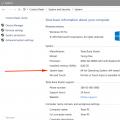 Registracija datoteke DLL v operacijskem sistemu Windows
Registracija datoteke DLL v operacijskem sistemu Windows Izšla je popolna različica ocene regij glede na stopnjo razvoja digitalizacije "Digitalna Rusija".
Izšla je popolna različica ocene regij glede na stopnjo razvoja digitalizacije "Digitalna Rusija".